Для чего второе пространство xiaomi: что это и как включить
Как включить второе пространство в смартфоне Xiaomi
Чтобы включить второе пространство, нужно проделать следующий путь: Настройки — Система и устройство — Второе пространство — Создать второе пространство.
Готово, мы создали вторую учетную запись, осталось ее настроить.

Как настроить второе пространство в смартфоне Xiaomi
Чтобы зайти во второе пространство в первый раз, нужно выбрать, каким способом вы будете в будущем заходить, Ярлык или Пароль. Мы выбрали вариант Пароль.

Рабочий стол второго пространства — копия рабочего стола первого пространства на начальном этапе, без настроек. Разница будет только в дополнительной кнопке “Переход” для возвращения в основную учетную запись.

Все настройки во втором пространстве делаются через меню Настройки. Можно изменить настройки экрана, уведомлений, приложений, а во вкладке “Второе пространство” наладить связь с основным пространством. Между учетками можно перемещать файлы, фото, список контактов, приложения с их настройками, подключить оповещение о сообщениях. Это облегчает настройку второго пространства — выбираешь необходимое из первого и переносишь, заново ничего качать и вводить не нужно.

Как удалить второе пространство в смартфоне Xiaomi?
Второе пространство можно удалить, если оно больше не нужно. Чтобы это сделать, зайдите в Настройки — Второе пространство — Удаление второго пространства в самом низу.

Система уточнит, точно ли вы хотите удалить второе пространство, а затем предложит перенести файлы в первое пространство. После перемещения второе пространство удалится. Если вы снова решите его создать, все настройки придется выполнять заново.
Зачем нужно второе пространство в смартфоне Xiaomi
Второе пространство может понадобиться по разным причинам. Например, человек работает в смартфоне, и ему нужно разграничить рабочее и личное. Или родитель дает свой телефон ребенку, заранее включив второе пространство с играми. Ребенок доволен, родитель не переживает, что чадо может что-то удалить с основной учетной записи. Или владелец смартфона — спецагент, и во втором пространстве хранит секретные явки и пароли :D
Лайк — лучшее спасибо! 🙂
А вы пользуетесь вторым пространством? Пишите в комментариях!
что это такое, как удалить на смартфоне
С выходом версии MIUI 8 производитель Xiaomi представил одно очень интересное нововведение – возможность создавать второе пространство на своих смартфонах. Что это вообще такое и для чего нужно? Второе пространство на смартфонах Xiaomi – это что-то наподобие учетной записи пользователя на ПК под управлением Windows – еще один пользователь телефона со своими настройками и приложениями.
Такая функция будет полезной в случае использования телефона на работе – можно будет создать отдельный рабочий профиль без ненужных приложений или же в случае, когда мобильным устройством пользуется и ребенок – он будет видеть только свои игры и приложения.
Особенности функции
Впервые функция Second Space была представлена в 2016 году во время выхода фирменной прошивки MIUI 8, на данный момент работает на многих моделях устройств Xiaomi. С появлением такой функции у пользователей появилась возможность настраивать и использовать полноценную дополнительную рабочую область для настроек работы смартфона, приложений и прочего.
Это дает возможность отделить рабочие приложения и документы от развлекательных. Кроме того, многие владельцы гаджетов от Xiaomi активируют дополнительный аккаунт для использования детьми – они смогут играть игры и просматривать мультфильмы, не рискуя удалить какую-либо важную информацию.
Таким образом, второе пространство Xiaomi – еще одна учетная запись в мобильном устройстве, где можно будет настраивать все необходимые индивидуальные параметры. Благодаря ее функционалу будет возможность:
- Устанавливать любые программы и утилиты;
- Вносить индивидуальные параметры работы операционной системы;
- Сохранять файлы, которые не будут доступны для нового аккаунта, а также многое другое.
При этом новый аккаунт можно защитить от несанкционированного доступа при помощи цифрового пароля, графического ключа или отпечатка пальцев – если смартфон поддерживает такую функцию, значит, получить доступ к рабочему столу другого аккаунта не получится.
Важно! Функцию второй учетной записи не нужно искать в бюджетных старых моделях – Redmi 2 и 3, но она есть в Xiaomi Redmi 4, 4х, 5 plus и других устройствах, что работают под управлением MIUI 8 и выше.
Создание второй учетной записи и работа с ней
Как создать
Чтобы создать на своем мобильном устройстве дополнительный аккаунт, нужно выполнить такие действия:
- Открыть раздел «Настройки».
- Далее – «Система и устройство».
- Среди перечисленных пунктов выбрать «Второе пространство».
- Тапнуть кнопку «Создать второе пространство».
В результате этого начнется процесс создания новой учетной записи, на что потребуется некоторое время – устройство создаст дополнительную пользовательскую среду. При этом потребуется установить пароль для входа в дополнительную запись.
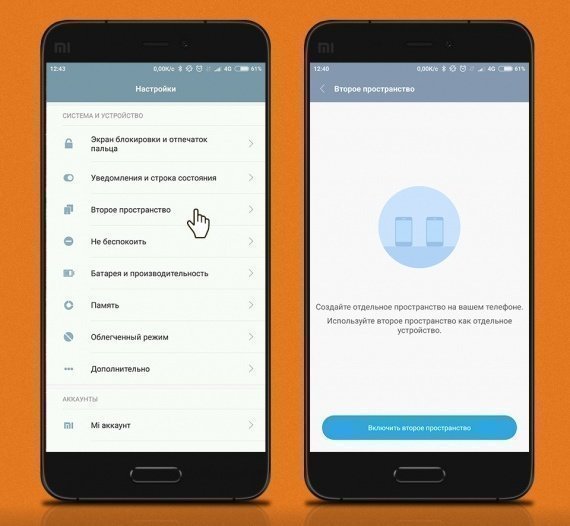
Создание второго пространства в настройках
Как настроить доступ
Для настройки доступа к данным нового пользователя есть два варианта – просто пропустить этот шаг или же установить отдельные пароли к существующим рабочим столам.
Важно! Доступ с паролем только к одной учетной записи невозможен – пароля не будет у обоих пользователей или он будет повсюду, и убрать его можно только с двух пространств вместе.
Следует отметить, если установить пароль на основную учетную запись, то в случае удаления второй доступ к первому все же останется с паролем. Для его деактивации нужно воспользоваться настройками блокировки экрана.
Читайте также:
Первый вход
Сделав все вышесказанное, второе пространство на Xiaomi будет создано и запущено со стандартными настройками – обоями, цветовой схемой, ярлыками рабочего стола и прочего – все будет иметь такой же вид, как и при первом включении смартфона. И даже если настройки основного «рабочего стола» были изменены – в дополнительной учетной записи все будет иметь первоначальный внешний вид.
На этом создание нового аккаунта завершено, и остается только настроить его при необходимости.
Настройка новой среды

Рабочий стол с дополнительными ярлыками
В результате создания новой учетной записи на рабочем столе появляются три дополнительных ярлыка для настройки (подписи к ним зависят от версии прошивки):
- Перемещение данных.
- Переход между рабочими столами.
- Управление учетными записями.
Перемещение данных позволяют назначить доступ к данным из памяти телефона для обеих учетных записей. То есть это позволяет распределить файлы и доступ к ним между пользователями, для приложений есть три доступных варианта – для первого пространства, второго и для обеих.
При этом стоит отметить, что в случае наличия доступа к какому-либо приложению в обеих записях вход в них будет осуществлять под разными учетными данными.
С помощью ярлыка для управления рабочими столами происходит ограничение прав для обеих пользователей. При этом можно менять пароль доступа, создавать и изменять ярлык перехода между ними, а также настраивать уведомления, которые будут видны пользователям.
Ярлык для перехода, по сути, является кнопкой переключения между аккаунтами. Если при создании нового был создан пароль, то выйти из одной учетной записи и войти в другую можно будет путем его ввода.
Важно! Ни в коем случае нельзя забывать пароль к созданному рабочему столу.
Если потерять пароль доступа ко второму рабочему столу – можно забыть о нем и всей информации, которая хранилась там – без пароля войти в эту область памяти никак невозможно, единственным выходом будет сброс настроек с последующей утерей данных.
Как удалить
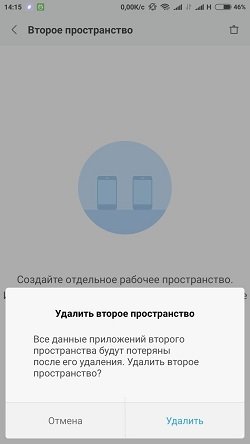
Удаление второго пространства из настроек
Необходимо учитывать тот факт, что наличие дополнительного аккаунта в любом случае приведет к повышенной разрядке батареи и снижению быстродействия устройства, так как при этом происходит буквально «удвоенная» нагрузка на аппарат – операционной системе придется одновременно хранить настройки для двух рабочих столов. Поэтому нередко возникает необходимость отключения второй учетной записи – при необходимости ее можно будет включать и затем снова выключать.
Если пользователь решил провести удаление второго пространства на Xiaomi, то выключить настройки второй среды пользователя и вернуть мобильное устройства в его первоначальное состояние можно путем выполнения следующих действий:
- Открыть настройки смартфона.
- Выбрать пункт «Второе пространство».
- Нажать на значок корзины в правом верхнем углу.
- Подтвердить удаление путем нажатия кнопки «Удалить».
Важно! При этом все данные дополнительного аккаунта будут безвозвратно удалены!
Сохранение данных
Чтобы не потерять всю информацию, которая была доступна для второй учетной записи – документы, видео, фото и так далее, ее нужно перенести в основную учетную запись. Поможет в этом дополнительный ярлык на рабочем столе – «Перемещение», с помощь этой функции можно переместить между учетными записями все важные данные, так что при удалении второго пространства они не будут утеряны. Если после этого снова возникнет необходимость в создании новой учетной записи, после удаления ее придется настраивать полностью с самого начала.
Таким образом, второе пространство на Сяоми – еще не совсем привычная для пользователей мобильных устройств, но несомненно полезная функция, с помощью которой легко можно решить проблему доступа к личным данным и приложениям, когда телефоном пользуются два человека или же один, которому нужно использовать его для работы и в личных целях.
Второе пространство в смартфонах Xiaomi — очень удобная функция, которой я буквально пару дней назад воспользовался, отдавая свой телефон Redmi 4 на ремонт в сервисный центр. Благодаря этой встроенной в прошивку MIUI фишке владелец смартфона может создать второго пользователя смартфона, который будет изолирован от все приложений, файлов и настроек основного пользователя. Ему открывается рабочий стол с полностью заводскими настройками и приложениями.
Очень удобно использовать второе пространство, когда кто-то из знакомых попросил дать попользоваться телефоном Xiaomi, но вы не хотите, чтобы у него был доступ к вашим фотографиям, приложениям, телефонной книге и так далее — ведь главный рабочий стол вы можете защитить паролем, графическим ключом или отпечатком пальца.
Как включить второе пространство на телефоне Xiaomi?
Для создания нового пользователя на смартфоне Xiaomi заходим в «Настройки»

Раздел «Второе пространство»

и нажимаем на кнопку «Включить второе пространство»

Полминутки Сяоми подумает, после чего перед нами откроется чистый рабочий стол с дефолтными приложениями, которые были из коробки.
Для того, чтобы вернуть обратно в основной экран, нужно нажать на иконку «Переход»

Как отключить и удалить второе пространство на смартфоне Xiaomi?
После того, как гостевой доступ перестал быть нужным, возникает новый вопрос — как теперь отключить второе пространство? Я тоже не сразу нашел, как это сделать, потому что иконка корзины в правом верхнем углу сразу в глаза отнюдь не бросается.

Жмем на нее и подтверждаем свое действие — второе пространство удалится
Спасибо!Не помоглоЛучшие предложения
Александр
Специалист по беспроводным сетям, компьютерной технике и системам видеонаблюдения. Выпускник образовательного центра при МГТУ им. Баумана в Москве. Автор видеокурса «Все секреты Wi-Fi»
Задать вопрос
Cover Image
click to edit* Recommended to upload a 720*312 image as the cover image
Article Description
Привет ребята,Давайте начнем с новой функции, представленной в MIUI 8/9 в виде второго пространства, поскольку название предпологает другое пространство на вашем устройстве, которое полностью отличается от вашего установочного пространства по умолчанию, то есть того, которое вы настраиваете при первом запуске своего устройства. Большая часть этого второго пространства — это то, что вы всегда можете иметь личное пространство на своем устройстве только для вас, или вы можете использовать его в качестве гостевого режима для другого, передавая ему устройство. Да, да, я знаю, что у нас есть детский режим, который мы можем использовать, отдавая устройство другим, или мы можем включить блокировку приложения, но таким образом человек, которому вы передадите устройство, будет знать, что он ограничен. В тоже время со вторым пространством большинство людей не знают, что они используют и были закрыты. Один из лучших трюков о втором пространстве будет скоро опубликован, пока я объясню ниже. Давайте начнем с того, как включить и начать использовать эту новую функцию «второе пространство».1. Откройте настройки Второе пространство2. Нажмите «Cоздать второе пространство» это создаст второе пространство и вы перенесётесь на главную страницу второго места, как показано на снимке ниже.3. Чтобы управлять вторым пространством, вы можете нажать кнопку управления на главном экране это приведет вас к процессу настройки, где мы можем настраивать второе пространство по нашему вкусу.4. Первая часть настройки — установка пароля для второго пространства, которое является необязательным, но очень очень полезным. Я бы рекомендовал установить пароль, почему? дочитайте статью до конца.5. Во время настройки вы можете импортировать / экспортировать фотографии, файлы и приложения из пространства «По умолчанию» во «Второе пространство» и наоборот и нет необходимости устанавливать новое приложение. Выполнение всего этого является дополнительным и может быть выполнено для отдельных приложений и файлов.Здесь заканчивается настройка первого этапа. С помощью вышеуказанных шагов вы включили, настроили второе пространство и готовы к использованию.Следующая часть — это настройка, которую мы можем сделать во Втором пространстве.1. Вы можете изменить пароль, который вы установили для второго пространства.2. Включение / отключение значка «Второе пространство» на панели уведомлений3. Вы можете включить / отключить уведомление о событии в пространстве по умолчанию, которое вы можете получить во втором пространстве.4. Вы можете включить отображение личных сообщений из пространства по умолчанию во второе пространство.5. Переместите данные (импорт / экспорт) между пространствами, если вы не импортировали их во время установки.6. Вы также можете включить определенное приложение для одновременного использования в любом или обоих пространствах.7. Удалите второе пространство, если это необходимо и вернитесь к пространству по умолчанию со всеми вашими настройками.Примечание. Если вы удаляете второе пространство, оно предложит переместить данные в пространство по умолчанию и если выбранные данные будет перемещены, другие будут удалены с вместе с простанством. После удаления вы не сможете восстановить данные.Почему я рекомендовал добавить пароль, вот почему.На пространствах стоят разные пароли к примеру и переходить между пространствами можно из экрана блокировки, а если учесть, что можно убрать все упоминания о другом пространстве внутри основного девайса(прям матрёшка) то ваш друг/приятель будет видеть, что вы набираете какой то пин-код и телефон разблокируется открыв второе пространство и недав усомниться в том, что вы что то прячете, такой же фокус можно проводить и со сканером отпечатков тк у второго пространства своя база пальчиков, то можно забить в неё один ли несколько отпечатков и в зависимости от того каким вы пальцем разблокируете телефон то пространство и откроетсяп.с. Таким образом можно от жены или девушки прятать фото голеньких няшекно я вам этого не говорил 😀
Select Column
Add to Column
* Changes are irreversible after submitting
Cover Image
click to edit* Recommended to upload a 720*312 image as the cover image
Article Description
Привет ребята,Давайте начнем с новой функции, представленной в MIUI 8/9 в виде второго пространства, поскольку название предпологает другое пространство на вашем устройстве, которое полностью отличается от вашего установочного пространства по умолчанию, то есть того, которое вы настраиваете при первом запуске своего устройства. Большая часть этого второго пространства — это то, что вы всегда можете иметь личное пространство на своем устройстве только для вас, или вы можете использовать его в качестве гостевого режима для другого, передавая ему устройство. Да, да, я знаю, что у нас есть детский режим, который мы можем использовать, отдавая устройство другим, или мы можем включить блокировку приложения, но таким образом человек, которому вы передадите устройство, будет знать, что он ограничен. В тоже время со вторым пространством большинство людей не знают, что они используют и были закрыты. Один из лучших трюков о втором пространстве будет скоро опубликован, пока я объясню ниже. Давайте начнем с того, как включить и начать использовать эту новую функцию «второе пространство».1. Откройте настройки Второе пространство2. Нажмите «Cоздать второе пространство» это создаст второе пространство и вы перенесётесь на главную страницу второго места, как показано на снимке ниже.3. Чтобы управлять вторым пространством, вы можете нажать кнопку управления на главном экране это приведет вас к процессу настройки, где мы можем настраивать второе пространство по нашему вкусу.4. Первая часть настройки — установка пароля для второго пространства, которое является необязательным, но очень очень полезным. Я бы рекомендовал установить пароль, почему? дочитайте статью до конца.5. Во время настройки вы можете импортировать / экспортировать фотографии, файлы и приложения из пространства «По умолчанию» во «Второе пространство» и наоборот и нет необходимости устанавливать новое приложение. Выполнение всего этого является дополнительным и может быть выполнено для отдельных приложений и файлов.Здесь заканчивается настройка первого этапа. С помощью вышеуказанных шагов вы включили, настроили второе пространство и готовы к использованию.Следующая часть — это настройка, которую мы можем сделать во Втором пространстве.1. Вы можете изменить пароль, который вы установили для второго пространства.2. Включение / отключение значка «Второе пространство» на панели уведомлений3. Вы можете включить / отключить уведомление о событии в пространстве по умолчанию, которое вы можете получить во втором пространстве.4. Вы можете включить отображение личных сообщений из пространства по умолчанию во второе пространство.5. Переместите данные (импорт / экспорт) между пространствами, если вы не импортировали их во время установки.6. Вы также можете включить определенное приложение для одновременного использования в любом или обоих пространствах.7. Удалите второе пространство, если это необходимо и вернитесь к пространству по умолча
Что такое и как использовать функцию MIUI 8 Second Space
Замечаете ли вы, что на компьютере с Windows вы можете иметь разные учетные записи с разными настройками, приложениями, рабочим столом, темами и даже с разным доступом к папкам? Разве вы не хотите иметь такую функцию на вашем Android-устройстве? Что ж, давайте встретимся с « Second Space », похожей, но другой функцией функции мультисчета в ОС Windows. Впервые представленная в Google Android System, эта функция изначально позволяет пользователям Android иметь несколько учетных записей на своих устройствах.Владелец устройства сможет создавать разные учетные записи, и в пределах этой другой учетной записи пользователь также может иметь другую тему, другое фоновое изображение и т. Д. Однако, в отличие от Windows, благодаря этой функции в Google Android System пользователь по-прежнему будет иметь доступ к тем же файлам, папкам и приложениям.
К счастью, зная о ситуации, Xiaomi удалось разработать отличительную функцию «Второе пространство» в недавно анонсированном MIUI 8. Пользователи MIUI будут иметь совершенно другое рабочее пространство в своем Втором пространстве.MIUI8 Second Space предназначен для пользователей, чтобы иметь свои собственные приложения, файлы, папки, темы, фотографии, видео, фоновую картинку, мелодию звонка и так далее. Пользователи также будут иметь возможность даже войти с другой учетной записью Mi в Second Space. Короче говоря, все вещи, доступные в First Space, недоступны в Second Space. Xiaomi добавила функции конфиденциальности и безопасности данных в оригинальную функцию Second Space системы Google Android.
Также читайте : Как установить MIUI 8 на Redmi Note 3.
Согласно объяснению Gr33dyBlackie, Супер Модератора сообщества MIUI, MIUI 8 Second Space работает так же, как функция «Виртуальный рабочий стол». Было бы очень приятно иметь такую функцию, так как многим пользователям, как правило, может легко наскучить внешний вид их телефонов, тогда как переустановка ПЗУ была бы трудной. Более того, наличие такой функции подобно дополнительной «приватной» области. Есть много возможных преимуществ и использования функции Second Space.
Следуйте пошаговой инструкции ниже, чтобы активировать функцию MIUI 8 Second Space на любых поддерживаемых устройствах Xiaomi, таких как Mi Max, Mi 5, Redmi 3, Redmi Note 3 и т. Д.
Связанные : Загрузите MIUI 8 v6.6.23 China Developer ROM для всех устройств.
Настройка MIUI8 Second Space
Шаг 1 — Запустите на своем телефоне Настройки , а затем нажмите на опцию Second Space (находится в разделе «Система и устройство»). Начальный пользовательский интерфейс, который вы видели, является первым пробелом.
Шаг 2 — При нажатии на второй параметр пробела, он будет создан автоматически.Тем не менее, есть несколько вещей, которые вы должны настроить, прежде чем использовать его. Теперь нажмите на кнопку « Set ».
Шаг 3 — Первое, что вам нужно сделать, это установить пароль для вашего второго пространства. Нажмите на кнопку « Set Second Space Password ».
Шаг 4 — После того, как ваш пароль был добавлен, вы можете нажать на кнопку « Next ».
Шаг 5 — Следующий шаг — импорт фотографий из первого пространства в ваше второе пространство.Однако это необязательно. Вы можете просто нажать на кнопку Далее, если у вас нет фотографий для импорта.
Шаг 6 — Точно так же, на следующем шаге вам предоставляется возможность импортировать ваши файлы из вашего первого пространства (если у вас есть). В противном случае просто нажмите кнопку «Далее», чтобы продолжить.
Шаг 7 — Последнее, что вы можете импортировать, это ваши приложения. Вам разрешено импортировать несколько приложений из первого пространства в ваше второе пространство.
Рекомендуется установить все необходимые службы и приложения Google, чтобы вам не приходилось переустанавливать их вручную.
Шаг 8 — Когда закончите, просто нажмите на кнопку « OK ».
отправляясь в ваше второе пространство
Шаг 1 — Сначала введите свой второй пробел, нажав на его кнопку.
Есть еще один способ перенести тебя в Второе Пространство. Просто проведите пальцем вниз по теневому меню ярлыка уведомления и затем выберите «Второе пространство».
Шаг 2 — Затем вам нужно будет ввести пароль для доступа к Second Space.
Шаг 3 — Вот и все. Теперь вы будете в своем втором пространстве. Просто зайдите в Настройки >> Second Space еще раз, чтобы управлять несколькими действиями Second Space, включая изменение пароля, уведомление, конфиденциальность данных и даже удаление Second Space.
Наслаждайтесь своим новым интерфейсом, подобным «Виртуальному рабочему столу», на телефоне MIUI.
Что ты думаешь? MIUI 8 действительно потрясающий? Я уверен, что это так.
,
Две недели назад, @TBB 6211822616 попросил нас принять участие в соревновании Xiaomi Bingo , просматривая комментарии. Я заметил одну константу, многие люди не используют функцию Second Space на своих устройствах MIUI.
Вот пример одного из представлений в этой теме.
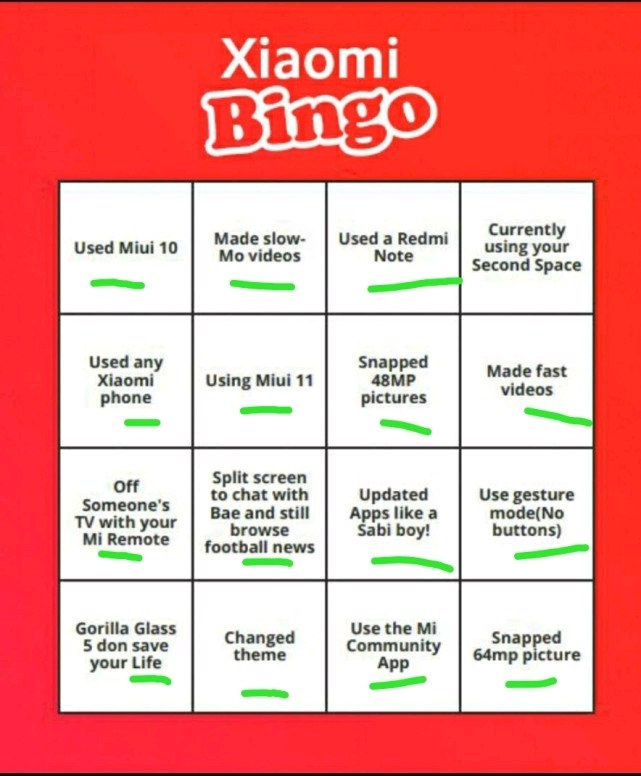
Этот человек, как и многие пользователи в этой теме, похоже, использовал все функции своего телефона, кроме Second Space.
Хотя это правда, что есть те, кому не нужна такая функция, как я, и, возможно, человек выше, многие люди на самом деле не знают, что такая функция существует в их телефонах, а некоторые не знают, как используй это.
Сегодня я запускаю новую серию MIUI Tips & Tricks, планирую обновлять ее как минимум раз в неделю, и мы начнем со Second Space.

ЧТО ЕСТЬ ВТОРОЕ ПРОСТРАНСТВО?
Second Space — собственная версия Xiaomi функции « Users », доступной для обычных пользователей Android.
Функция «Пользователи» была представлена в Android 5.0 Lollipop, она позволяет нескольким пользователям использовать свое собственное пространство на одном устройстве Android и владеть им.
Думайте об этом как о пользовательских профилях, которые вы создаете на своем ПК с Windows.
В MIUI Xiaomi отключил эту функцию и заменил ее на Second Space.
Они кажутся довольно похожими, только то, что Second Space более безопасен, более удобен и имеет больше функций, чем пользователи.
Second Space позволяет вам создать совершенно новое пространство на вашем телефоне без необходимости делиться или получать какие-либо данные из первого пространства, хотя есть возможность перемещать приложение и файлы из одного пространства в другое.
Единственное, что Second Space делит с первым пробелом, — это память вашего телефона. Если у вашего телефона небольшая память, например, 32 ГБ, оба пространства должны разделить эти 32 ГБ.
Кроме того, Second Space — это, по сути, новый телефон внутри старого телефона, когда вы его создаете, он будет выглядеть так, как будто вы только что купили телефон.
Вы можете установить новые приложения во второе пространство, сохранить разные контакты, войти в разные учетные записи, даже использовать другой пароль и отпечаток пальца для доступа к этому пространству, и ни одно из них не повлияет на первое пространство.
Я слышал, как ты кричишь УДИВИТЕЛЬНЫЙ ?? Да, Удивительно!
Достаточно длинного разговора, давайте приступим к делу.
КАК НАСТРОИТЬ ВТОРОЕ ПРОСТРАНСТВО НА ВАШЕМ УСТРОЙСТВЕ MIUI
1. Откройте приложение «Настройки» и выберите « Специальные Функции ». Вы должны увидеть Second Space на следующем экране, нажмите на него тоже.
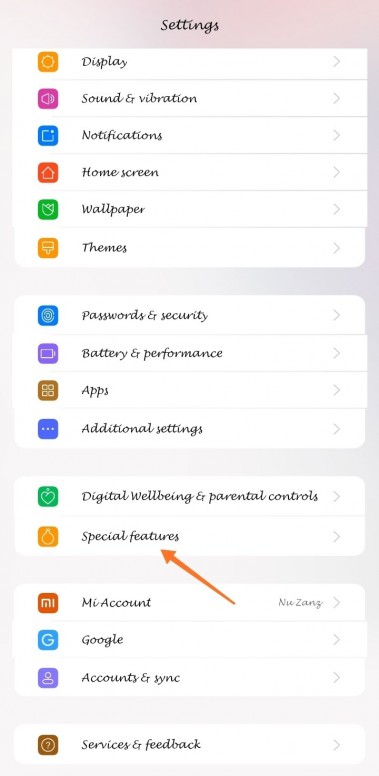
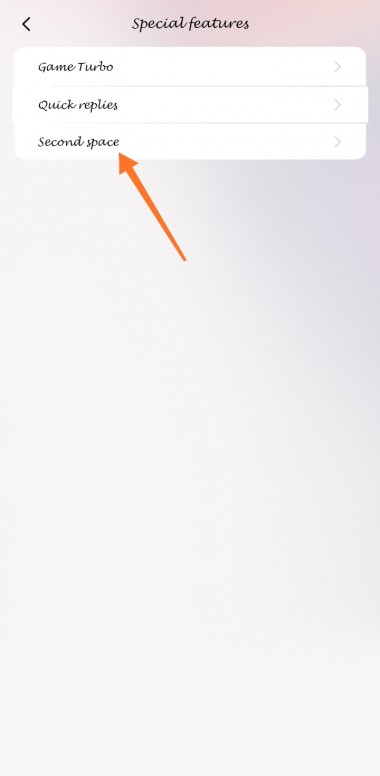
2. На следующем экране вы должны увидеть нечто похожее на этот скриншот, нажмите Включить Second Space .
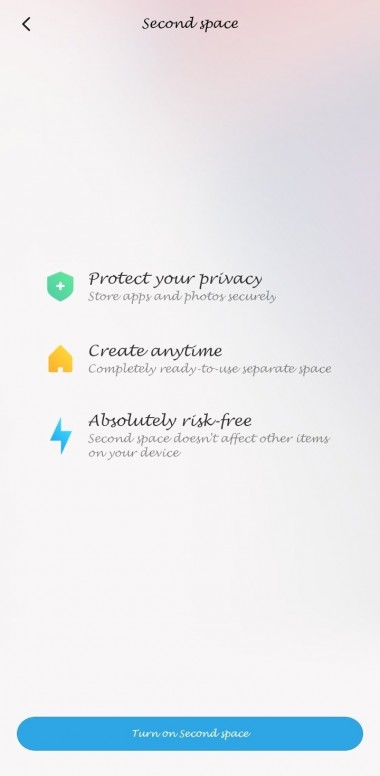
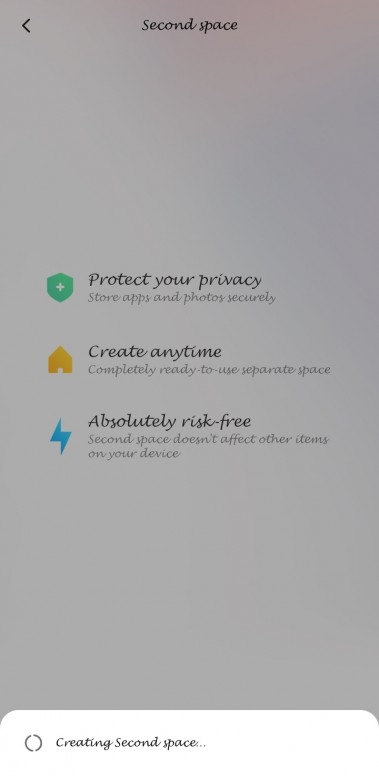
3. Когда создание второго пространства будет завершено, вы увидите пару экранов приветствия, которые покажут вам, как установить пароль и отпечаток пальца для вашего нового пространства.
Выберите параметр для переключения пробелов с помощью пароля и следуйте инструкциям для установки нового пароля и отпечатка пальца.
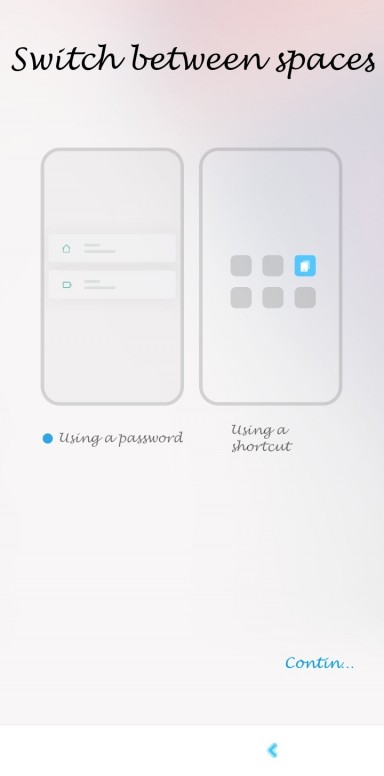
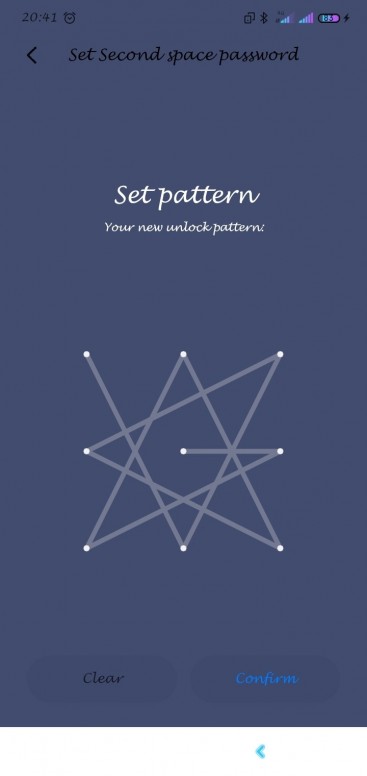
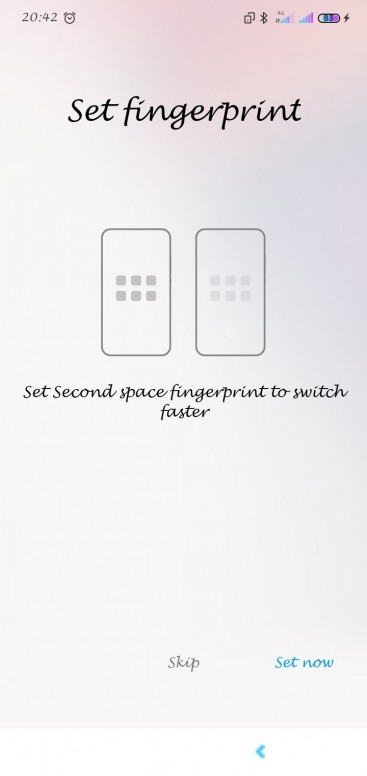

4.Когда вы закончите с настройкой пароля и отпечатка пальца, ваше второе место готово.
Если вы хотите переключиться на первый пробел, просто заблокируйте телефон и используйте свой отпечаток пальца / пароль по умолчанию, и телефон автоматически и мгновенно разблокируется на первый пробел, без перезагрузки.
Если вы находитесь в первом пространстве и вам нужно перейти во второе пространство, просто заблокируйте телефон и используйте отпечаток пальца / пароль, который вы указали для второго пространства, и телефон автоматически разблокируется во втором пространстве без перезагрузки.
Итак, создано второе пространство, совершенно новое пространство, нет контактов, нет приложений, нет картинок, нет файлов, все возвращается к настройкам по умолчанию.
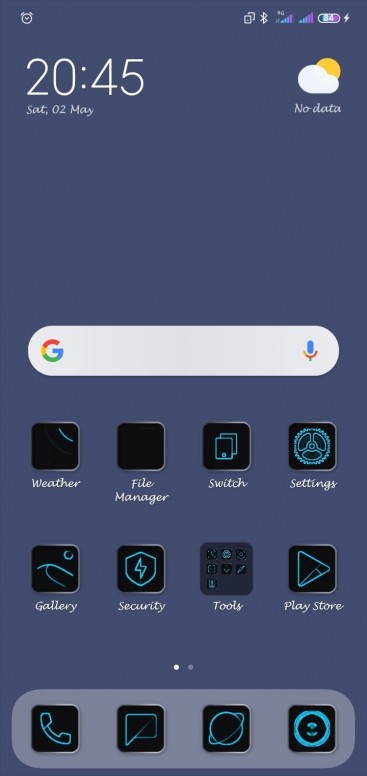
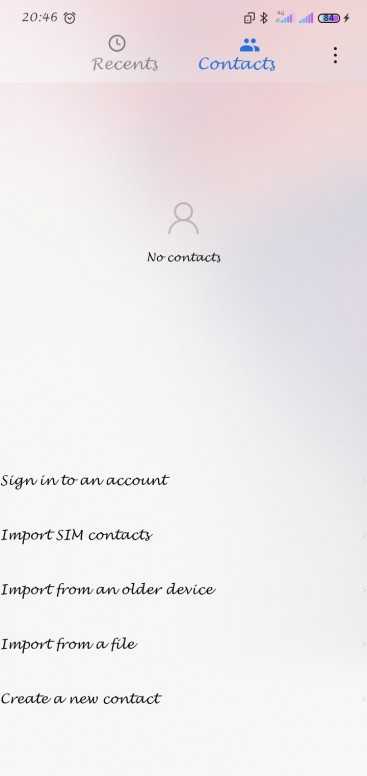
5. Вы можете дополнительно настроить и персонализировать свое Второе пространство, находясь во Втором пространстве, откройте настройки своего телефона и найдите Второе пространство, как и в первом пространстве, вы увидите множество параметров и меню, которые помогут Точно настройте свой опыт второго пространства.
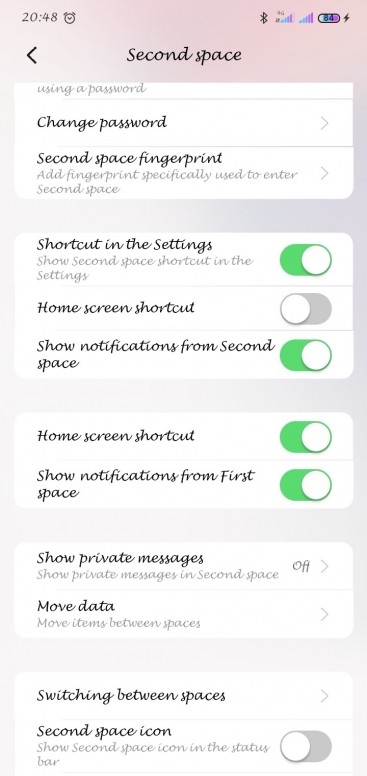
6.Теперь ваше пространство готово, но как вы перемещаете важные данные из вашего первого пространства во второе пространство? Эти прекрасные картинки? Ваши любимые джемы?
Это просто, просто откройте настройки второго пространства, вы найдете опцию для перемещения данных, щелкните по ней, и на следующем экране вы увидите опции для импорта или экспорта данных из одного пространства в другое.
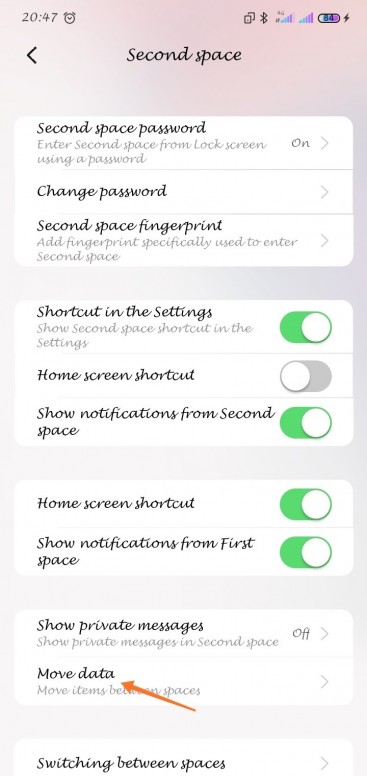
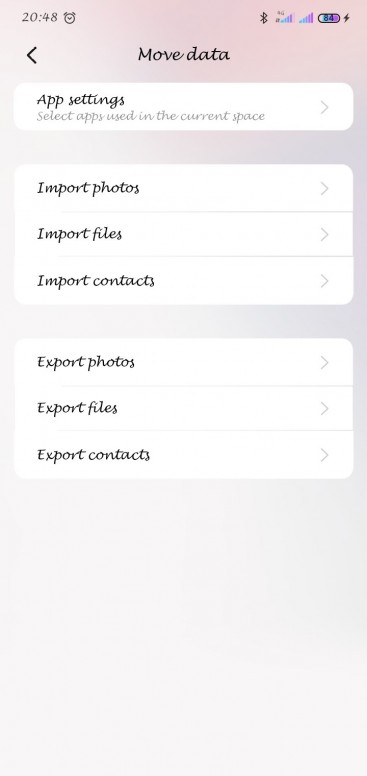
Это практически все, что вам нужно для настройки Second Space на устройстве Xiaomi, работающем на MIUI,
. Обратите внимание, что эта функция недоступна для устройств Xiaomi Android One и Go (Mi A3 и Redmi Go).
Не стесняйтесь обращаться ко мне с любыми вопросами, если у вас возникнут какие-либо проблемы при настройке вашего второго места, я всегда готов помочь.
Хорошей недели впереди.
ОСТАВАЙТЕСЬ БЕЗОПАСНОЙ НИГЕРИЕЙ !!!
,
Второе пространство Xiaomi, вероятно, лучшая функция MIUI. Это создает совершенно новое пространство на вашем телефоне, где вы можете создать новый профиль с нуля с его приложениями и даже системными настройками. Это предлагает много практичности, но доступно только на телефонах Xiaomi. А как насчет других? Вот почему мы сегодня обсудим альтернативы MIUI Second Space.
Есть несколько приложений, доступных с некоторыми OEM-производителями, предоставляющими свои собственные решения.Давайте рассмотрим все возможные способы использования этой функции на смартфонах, которые не работают с MIUI.
1. Гостевой пользователь
Гостевой режим— это встроенная функция, которая поставляется со всеми стандартными версиями Android. Это позволяет вам создать новый профиль пользователя, который работает очень похоже на то, как работает гостевой режим Windows. Полезно, когда вы делитесь или передаете свой телефон кому-то еще.
Человек, использующий гостевой режим, не сможет получить доступ к вашим фотографиям, видео, приложениям или другим данным, хранящимся и связанным с вашим основным профилем.Это работает аналогично тому, как Second Space работает на MIUI. То же самое, другое имя. Некоторые производители, такие как Samsung, вносят некоторые изменения в гостевой режим, но по большей части они функционируют так, как рекламируется.
Стоит отметить, что с помощью Second Space вы можете создать только еще одно пространство. Гостевой режим позволяет создать более одной учетной записи пользователя, что еще более полезно, если у вас в доме двое детей.
2. Calc Vault
Другой способ — использовать приложение, подобное Calc Vault.Похоже, что это калькулятор спереди и функциональный. Но когда вы введете определенную последовательность цифр, она откроет скрытую область.
Вы можете сохранить свои конфиденциальные фотографии, видео и другие файлы здесь, и никто никогда не узнает. Даже если они откроют приложение, они увидят только калькулятор. Позвольте им использовать это. Существует также браузер, который вы можете использовать. И вам не нужно беспокоиться об удалении истории пользователей здесь. Файлы, загруженные через этот браузер, будут напрямую сохранены в приложении.
В то время как большинство OEM-производителей предлагают функцию блокировки приложений, Calc Vault также предлагает такую. Полезно, если вы качаете старую версию Android.
Чтобы сделать вещи еще интереснее, вы также можете создать поддельное хранилище с поддельными данными. Полезно для розыгрыша друзей, которые такие же занудные, как и вы, и знают поддельное приложение, когда видят его. В конце концов, вы не единственный, кто читает наши руководства. Почти забыл, вы не можете удалить приложение, не разблокировав его сначала. Здесь есть множество возможностей для изучения.
Загрузить Calc Vault
3. Параллельное пространство
Second Space не только позволяет защитить ваши файлы и данные, но и позволяет входить в те же приложения, используя другое имя пользователя. Это означает, что вы можете использовать два номера WhatsApp одновременно. Очень похоже на Dual Apps, еще одну эксклюзивную функцию MIUI.
Не беспокойтесь, потому что вы также можете получить эту функцию, загрузив и установив приложение Parallel Space. Это позволит вам клонировать любое приложение и использовать его для входа в другой аккаунт.
Скачать Parallel Space
Интересный факт: Название «Xiaomi» означает просо и рис на английском языке, что указывает на буддийскую концепцию. Это говорит о скромных началах и затем перемещении к вершине лестницы.
Приведенная выше статья может содержать партнерские ссылки, которые помогают поддерживать Guiding Tech. Однако это не влияет на нашу редакционную целостность. Содержание остается непредвзятым и подлинным.
Вот короткая версия. Second Space создаст на вашем телефоне раздел, в котором вы можете начать с нуля. Это как два телефона в одном. Двойные приложения, с другой стороны, позволят вам установить одно и то же приложение дважды. Но есть некоторые тонкие различия между ними.
1. ЧТО ТАКОЕ ВТОРОЕ ПРОСТРАНСТВО
Откройте «Настройки», и вы увидите опцию «Второе пространство» под заголовком «Система и устройство».
Теперь вам нужно будет настроить устройство с нуля. Создайте и подпишите аккаунт Google, который может отличаться от того, который используется в First Space. Выберите разные настройки, запустите и снова установите одни и те же приложения.Обратите внимание, что телефонные звонки и сообщения распределяются между двумя областями, и вы будете получать их независимо от того, какое пространство вы используете. Поскольку контакты остаются отдельными, вы не увидите имя в другом месте. Существует возможность импортировать контактные данные и даже файлы из одного места в другое. Если вы импортируете файл из одного пространства в другое, он будет сохранен в обоих пространствах. Это как использовать два смартфона в одном.
Кроме того, все ваши файлы и данные, такие как фотографии, видео и документы, будут храниться отдельно.Это означает, что если вы передадите свой телефон другу и разблокируете второе пространство другим пальцем / рисунком, он / она не будет иметь никакой подсказки и не сможет получить доступ к чему-либо в другом месте. Это упрощает конфиденциальность и безопасность. Единственным недостатком является то, что в строке состояния есть маленький значок, который сообщает пользователю, что он / она использует второй пробел. Таким образом, пользователь будет знать, что что-то скрыто от него, но он ничего не может с этим поделать. Это не сделка. Не за что.
2. ЧТО ТАКОЕ ДВОЙНЫЕ ПРИЛОЖЕНИЯ
Мы увидели, как Second Space может помочь нам защитить наши данные и обеспечить конфиденциальность.Это похоже на наличие двух телефонов с отдельными настройками, приложениями и конфигурациями в одном. Двойные приложения — еще одна полезная функция MIUI, но она работает по-другому.
Скажем, у вас есть две учетные записи WhatsApp и вы хотите использовать их на одном телефоне. Откройте Dual Apps в настройках и переключите любое приложение, которое вы хотите два здесь. Двойной или дублированный значок приложения WhatsApp будет иметь оранжевую отметку внизу, чтобы выделить его.
Теперь вы можете войти с двумя разными идентификаторами. Большинство телефонов на базе Android поддерживают две SIM-карты.Это означает две учетные записи WhatsApp, но вы не можете установить другую, и WhatsApp не позволит использовать несколько пользователей. Dual Apps решает эту проблему путем клонирования. Просто и эффективно. Нет необходимости переключаться на Second Space.
3. ОСНОВНЫЕ РАЗЛИЧИЯ
Вы можете установить два одинаковых приложения с двумя приложениями и Second Space. Тем не менее, с двумя приложениями, вы можете получить к ним доступ в том же пространстве без переключения. Вам нужно будет переключиться на Second Space, прежде чем вы сможете получить доступ к другому приложению. Xiaomi не создала Second Space, чтобы пользователи могли устанавливать два экземпляра одного и того же приложения.
Он был разработан, чтобы вы могли использовать один и тот же телефон с двумя разными учетными записями. Это означает сохранение настроек, фотографий, документов и всего остального. Если у вас две SIM-карты или одна eSIM и вам нужно использовать учетную запись WhatsApp на одном телефоне, вам не нужно использовать Second Space. Вам это нужно, если вы боитесь, что кто-то увидит или получит доступ к вашим данным или данным.
УДОБСТВО ПО КОНФИДЕНЦИАЛЬНОСТИ И БЕЗОПАСНОСТИ
Я тоже использую второе пространство. Первое пространство предназначено для личной жизни, а второе — для профессиональной жизни.Затем я эффективно разделяю личные и профессиональные письма, фотографии, файлы и все остальное без какого-либо дублирования. Это как отключение вашего профессионального телефона, когда вы добираетесь до дома — одна из основных причин, почему я предпочитаю телефон MIUI.
Вы не можете клонировать или устанавливать системные приложения, такие как Галерея, с Двойными приложениями. Вы получите различные системные приложения с Second Space, такие как Галерея, уведомления и так далее. Второе пространство больше похоже на функцию гостевого пользователя или наличие второго профиля. Полезно, когда вы хотите передать телефон своему ребенку.Дети не могут испортить то, что они не могут получить доступ или увидеть, не так ли?
Какой из них вы предпочитаете использовать Second Space или Dual Apps. Дайте нам знать об этом в комментариях.
Благодарю Admin @ Elaine2046, S.Mod@sujayb, S.Mod@raviki за постоянную поддержку и вдохновение .
